SolidWorks的简单线性阵列操作步骤
作者:一只团团 •更新时间:2024-04-25 02:22:42
阵列命令是绘图软件中常见的功能之一,不同软件的操作方式略有不同。下面将分享一下在SolidWorks中进行线性阵列的简单操作过程。
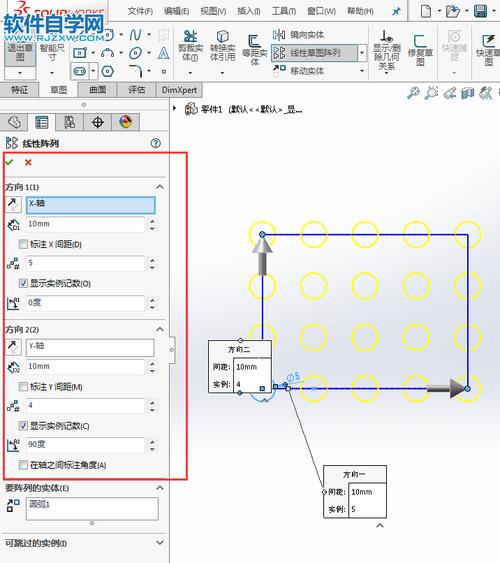
打开SolidWorks软件并新建文件
首先,打开SolidWorks软件,并新建一个零件文件,确保软件处于三维模式下。
创建演示用的长方体
使用“拉伸凸台/基体”命令,在工作区内创建一个长方体,这将作为我们进行线性阵列演示的对象。
制作演示所需的孔
接着,利用“拉伸切除”命令,在长方体上切割出一个孔,以便后续进行线性阵列演示。
激活“线性阵列”命令
在工具栏中找到“线性阵列”命令,并激活它以开始进行线性阵列的设置。
设置线性阵列参数
在进行线性阵列之前,需要设置一些参数。在弹出的设置窗口中,需要注意以下几个关键步骤:
1. 选择方向1:点击长方体的边来选择第一个方向。
2. 选择方向2:设定第二个方向。
3. 设置距离:确定每两个孔之间的距离。
4. 设定阵列数量。
5. 选择要进行阵列的特征,这里选取之前创建的孔。
6. 确认阵列方向是否正确,可通过图标进行反向操作。
7. 完成以上参数设置后,点击确认√即可完成线性阵列。
通过以上步骤,您可以成功地完成SolidWorks中的简单线性阵列操作。如果您想进一步优化阵列效果,可以尝试调整参数或尝试不同的特征进行阵列。希望这篇文章对您有所帮助!
本文由用户上传,如有侵权请联系删除!

